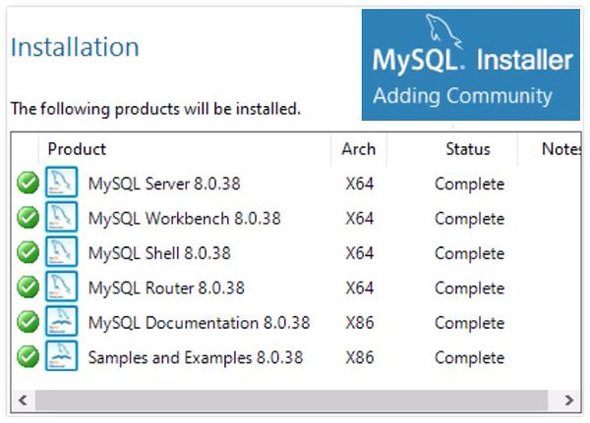4ステップで完了 「WindowsにMySQLをインストールする方法」を解説:Java、C++、Pythonを使ったデータベース開発にも活用可能
TechTargetは「WindowsにMySQLをインストールする方法」に関する記事を公開した。WindowsにインストールされるMySQLデータベースは軽量で、パフォーマンスへの影響は最小限で済む。
この記事は会員限定です。会員登録(無料)すると全てご覧いただけます。
TechTargetは2024年7月2日(米国時間)、「WindowsにMySQLをインストールする方法」に関する記事を公開した。
MySQLサーバのコミュニティーエディション(MySQL Community Edition)は、開発環境での利用から本番環境への導入まで幅広く支持されている。その理由は以下の特徴があるからだ。
- オープンソースである
- メンテナンスが充実している
- GPL(GNU General Public License)ライセンスで利用できる
- 標準の規格に基づいている
- 最小限のシステム要件で稼働する
Microsoftの「Windows」を搭載するPCに比較的簡単にインストールできることも特徴の一つだ。もちろん、任意のバージョンの「Linux」にMySQLを設定することも簡単だ。
WindowsにMySQLをインストールする方法
WindowsにMySQLをインストールする手順は以下の通り。
- 「MySQL Community Edition」のインストーラをダウンロードする
- MySQLインストーラを開き、「Full」インストールを選択する
- 求められたら、管理者アカウントのパスワードを入力する
- 初期設定のままインストールを進め、「Finish」をクリックする
インストール中に、MySQLデータベースを実行するポート番号を変更することも可能だ。だが、他のアプリケーションはこのポートでデータベースが実行されることを想定しているため、特別な理由がなければデフォルトポートの「3306」をそのまま使用した方がよい。
MySQL Windowsサービス
MySQLはWindowsサービスとしても設定できる。そうすれば、PCを再起動するたびにMySQLが起動する。
WindowsにインストールされるMySQLデータベースは軽量で、パフォーマンスへの影響は最小限だ。それでも、メモリとクロックサイクルを節約したいのであれば、MySQL Windowsサービスをオフにして、必要に応じてコマンドラインからMySQLを起動すればよい。
MySQL Serverとそのコンポーネント
WindowsにMySQLをフルインストールすると、次のコンポーネントがインストールされる。
- MySQL Server(データベースの中核となるコンポーネント)
- MySQL Workbench(データベースとスキーマを表示する)
- MySQL Shell(コマンドラインでのSQLステートメントを実行するためのシェル)
- MySQL Router(データベースのスケーリングをサポート)
- MySQL Documentation(MySQLのドキュメント)
- サンプルデータベーステーブル(操作可能な、参考となるテーブル)
データベースをインストールしたら、スモークテストをするためにMySQL Workbenchを開く。スモークテストでは、資格情報を検証し、データベースが実行中であることを確認する。そして、クエリを実行するSQLステートメントを発行して、データベースが正しく動作していることを確認する。
スモークテストが終われば、開発用にデータベースを構成したり、本番環境に導入したりする準備が整う。
Java、C++、Pythonによるデータベース開発
「Hibernate」「SQLAlchemy」「Open Database Community(ODBC)」のクエリなどを使って効率的にデータベース開発ができるように、MySQLをインストールする開発者は多い。ただし、「Java」「Python」「C++」で記述するアプリケーションをMySQLに接続するには、別途ドライバのダウンロードが必要になる。現在のインストーラにはデータベースドライバが含まれていないからだ。
MySQLデータベースのドライバは、MySQLサイトのダウンロードページから入手でき、PythonまたはJavaの任意のアプリケーションに手作業で追加できる。アプリケーション開発手法「12-Factor App」に準拠したいのであれば、「Apache Maven」のPOM(Project Object Model)ファイルまたはPythonのrequirements.txtファイルで必要なドライバを指定するとよいだろう。
関連記事
 「Wasmer Edge」、PHPアプリケーションにMySQLおよびPostgreSQL拡張を統合
「Wasmer Edge」、PHPアプリケーションにMySQLおよびPostgreSQL拡張を統合
Wasmerは、Wasmer Edgeのアップデートを実施した。アップデートにより、外部データベースを使用してPHPアプリケーションの状態を保持できるようになった。 Java開発者なら知っておきたい「O/Rマッピングツール」5選
Java開発者なら知っておきたい「O/Rマッピングツール」5選
TechTargetは「O/Rマッピングツール」に関する記事を公開した。O/Rマッピングは、Javaからデータベースに接続するのによく使われる手法だ。O/Rマッピングにはさまざまなツールがあるため、どのツールを使用するかは慎重に比較検討する必要がある。 「MySQL 9.0」公開 JavaScriptストアドプログラムやVECTOR型をサポート
「MySQL 9.0」公開 JavaScriptストアドプログラムやVECTOR型をサポート
オープンソースのリレーショナルデータベース管理システム「MySQL」の最新版「MySQL 9.0」がリリースされた。
関連リンク
Copyright © ITmedia, Inc. All Rights Reserved.

 WindowsにMySQLをインストールする方法(提供:TechTarget)
WindowsにMySQLをインストールする方法(提供:TechTarget)